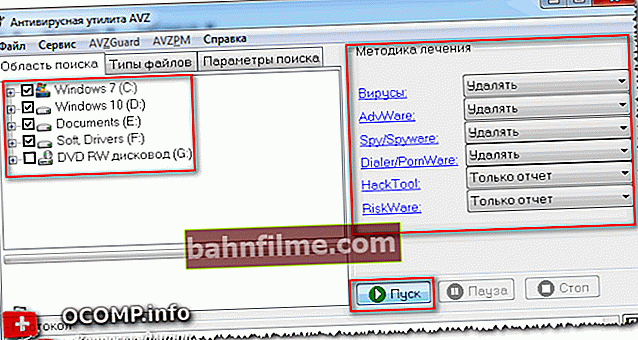Pergunta do usuário
Dia bom.
Tenho o Windows 7 instalado no meu computador e, recentemente, ele começou a ficar lento. Por experiência, descobri que ele carrega um processador de 2 núcleos em 50% -100% do processo "svchost.exe" (pelo menos, isso é mostrado no gerenciador de tarefas).
Tentei concluir este processo, mas aparece um erro e o computador reinicia. É possível completá-lo, e como reduzir a carga dele? Em geral, para que serve e por que carrega tanto o sistema?
Desde já, obrigado.
Dmitry, Arkhangelsk
Dia bom.
Todas as versões populares do Windows (XP, Vista, 7, 8, 10) têm este processo especial svchost.exe (observação: seu nome completo é Processo de host genérico para serviços Win32).
É usado como uma plataforma para a operação de vários serviços e serviços (ou seja, um processo puramente sistêmico que não é desejável "tocar" se tudo funcionar para você no modo normal).
Se você abrir gerenciador de tarefas, então você verá que existem várias linhas com svchost.exe (o que não é surpreendente, já que muitos serviços e aplicativos estão sempre em execução no Windows: Windows Defender, atualização do sistema operacional, serviço de fontes, etc.) E esse processo carrega a CPU, na maioria das vezes, devido a algum tipo de serviço que começou a funcionar incorretamente.
Além disso, deve-se notar também que muitos vírus estão disfarçados como este processo do sistema: afinal, se houver muitos deles, então determine quais deles não é real - não é tão fácil para um usuário despreparado.
E assim, considere abaixo o que pode ser feito se svchost.exe carregar o sistema ...
*
Resolvendo o problema com svchost.exe
❶
👉 Ação um - reinicie seu PC / laptop
Claro, o conselho é banal, mas uma reinicialização aparentemente simples do computador ajuda a resolver muitos problemas (incluindo este 👌). H
Freqüentemente, ao conectar / desconectar equipamentos periféricos, quando os serviços ou drivers falham, o svchost.exe começa a criar uma carga desnecessária que "desaparece" após reiniciar o PC. Então vamos tentar!
*
❷
👉 É um vírus disfarçado como svchost.exe? Verificando!
Como observei anteriormente no artigo, muitos vírus muitas vezes se disfarçam como esse processo do sistema. Distinguir o processo real svchost.exe de um vírus - nem sempre é fácil! 👀
Mas agora vamos lidar com isso (é muito desejável primeiro excluir a atividade viral e, se a carga elevada não estiver associada a isso, prossiga para a resolução de problemas com os serviços).
Primeiro, abra o Gerenciador de Tarefas do Windows (Ctrl + Shift + Esc ou Ctrl + Alt + Del).
Em seguida, abra a guia "Processos" , classifique-os por nome e observe cuidadosamente: o que está escrito ao lado de cadasvchost.exe no gráfico "Do utilizador" (captura de tela abaixo para ajuda).

Gerenciador de Tarefas (Windows 7) - Ver Processos
👉 Importante!
O processo svchost.exe deve ser iniciado a partir do usuário: LOCAL, NETWORK SERVICE, SYSTEM (em russo: sistema).
Quando no gráfico "do utilizador" se algo diferente do acima valer a pena, as chances de você estar lidando com vírus (adware, trojans, etc.) são altas.
👉 eu quero Observe que nem sempre é possível "ver" todos os processos no gerenciador de tarefas e nem sempre é possível detectar qual deles "não é real". Em geral, é muito mais eficaz para isso usar um utilitário antivírus especialAVZ (Eu a elogiei mais de uma vez em meus artigos ...).
Tendo iniciado o utilitário AVZ (aliás, você não precisa instalá-lo), abra o menu "Serviço" e aberto "Gerente de processo" .
Em seguida, também classifique os processos por nome e encontre todos svchost.exe ... Observe que o utilitário mostra TODOS os processos (é por isso que existem tantos deles).
👉 Importante!
Tudo normal svchost.exe Marca AVZ em verde. Além disso, na coluna "Descrição" indicará que é "Processo do host ...", "Fabricante" - "Microsoft Corporation ...", "Caminho completo" - "C: \ Windows \ System32 \ svchost32.exe".

Utilitário antivírus AVZ
Se você encontrar algo suspeito, tente fechar este processo e, em seguida, faça uma varredura completa em seu computador com o utilitário AVZ em busca de vírus e cavalos de Tróia. Isso é feito de forma bastante simples:
- Primeiro, escolha sua área de pesquisa: eu recomendo todos os seus discos rígidos;
- Em seguida, você especifica o que fazer com o software antivírus encontrado (nota: excluir);
- o toque final é pressionar o botão "Começar" (o resto das configurações podem ser deixadas inalteradas - AVZ é um programa bastante "inteligente" e as configurações são definidas automaticamente para o ideal).
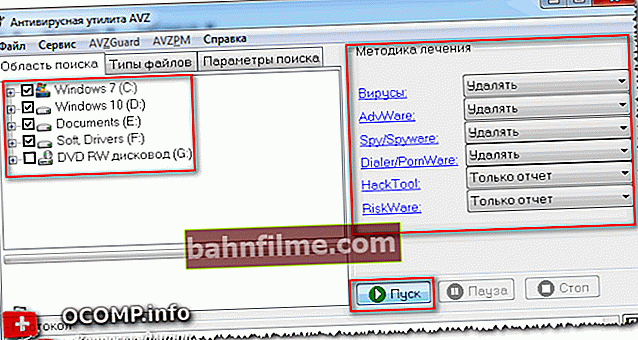
Verificando vírus no AVZ
👉 Ajudar!
Os melhores antivírus para proteger o Windows - minha seleção para o ano atual
*
❸
👉 Qual serviço está carregando o host de serviço?
E assim, o computador está checado, não tem vírus, vamos em frente ...
Abra o gerenciador de tarefas novamente (botões Ctrl + Shift + Esc) e procure por aquele svchost.exe que carrega o processador. Depois de encontrá-lo, clique com o botão direito sobre ele e abra o link "Vá para Serviços" (veja a imagem abaixo 👇).

Vá para serviços
Isso irá mostrar a você TODOS os serviços associados ao processo svchost que está usando a CPU.
Agora feche esses serviços um por um, dependendo da carga do processador. Assim que ela cair - encontrou o serviço culpado da carga!
👉 Importante!
No processo de fechamento de alguns serviços, o Windows pode ser reiniciado. Portanto, é melhor lembrar que você já tentou fechar (para que da próxima vez feche outros serviços associados a este processo).

Parar serviço
Quando um serviço é encontrado, devido ao qual a carga está alta - o que fazer?
Esta é uma pergunta comum e bastante difícil. O fato é que existem muitos serviços que podem causar uma carga elevada. Não é realista dar conselhos universais (ou fornecer todas as opções possíveis)!
Se um serviço secundário que você pode dispensar facilmente está causando a falha, apenas desative-o (por exemplo, o serviço Superfetch costuma ser um obstáculo).
Se você realmente precisa de um serviço (por exemplo, ele está relacionado a equipamentos de áudio e vídeo, adaptadores de rede, etc.), tente substituir o driver por hardware (atualize ou vice-versa, instale um mais antigo).
👉 Ajudar!

Utilitários para atualizar e encontrar drivers
*
❹
👉 Desative o centro de atualização, Superfetch (e outros quaisquer serviços)
Muitas vezes, os culpados da alta carga de arquivos svchost são serviços "Centro de atualização" e "Superfetch" (portanto, com este problema, recomendo desligá-los, pelo menos por um tempo para o teste).
Para desativá-los, você precisa abrir a guia "Serviços" .
Importante! Recomendo desabilitar as atualizações automáticas neste caso, mas não recomendo não atualizar o Windows de forma alguma. Basta fazer manualmente de vez em quando ...
Como abrir serviços (forma genérica):
- pressione a combinação de botões Win + R;
- digite o comando services.msc e pressione Enter.

Como abrir serviços // Windows 7, 8, 10
Em seguida, encontre o que deseja desativar na lista de serviços e abra-o (observação: clique duas vezes com o botão esquerdo do mouse).

Serviços - Windows Update
No gráfico "Tipo de inicialização" colocar "Desativado" , e no bloco "Doença" aperte o botão "Pare" .
Tudo! O serviço agora está desativado e não iniciará mais!

Desativar serviço
👉 Importante!
Tenha cuidado para não desligar tudo. Em alguns casos, os usuários estavam tão viciados em desativar serviços que mais tarde não conseguiram restaurar o funcionamento do Windows.
*
❺
👉 Reverter o sistema alguns dias / semanas atrás
Se uma carga alta no processador apareceu não há muito tempo e houver pontos de verificação de recuperação, você pode tentar iniciar a recuperação do Windows e reverter para um estado íntegro.
Apesar de muitos usuários subestimarem esse método, ele é muito eficaz e ajuda a resolver muitos problemas.
Como iniciar a restauração do sistema:
- pressione os botões Win + R;
- digite o comando rstrui e pressione Enter;
- em seguida, selecione um ponto de restauração e reverta o sistema.

Má sorte! Alguém desativou a recuperação ...
👉 Ajudar!
Você pode aprender mais sobre como restaurar o Windows (e uma análise de todas as perguntas típicas) neste artigo.
*
❻
👉 Excluindo a pasta Prefetch
Existe outra maneira que ajuda alguns a resolver o problema com svchost ...
1) Você precisa encontrar a pasta Prefetch (nota: na unidade do sistema "C: \ Windows") e excluí-la.
2) Em seguida, localize a pasta Tarefas (localizada neste caminho "C: \ Windows \ System32"), abra-a e exclua todos os arquivos dela.
3) Após este procedimento, basta reiniciar o computador.
Nota: este método é controverso, use por sua própria conta e risco.
*
Acréscimos nos comentários são bem-vindos ...
Boa sorte!
👣
Primeira publicação: 03/08/2017
Correção: 30/01/2020